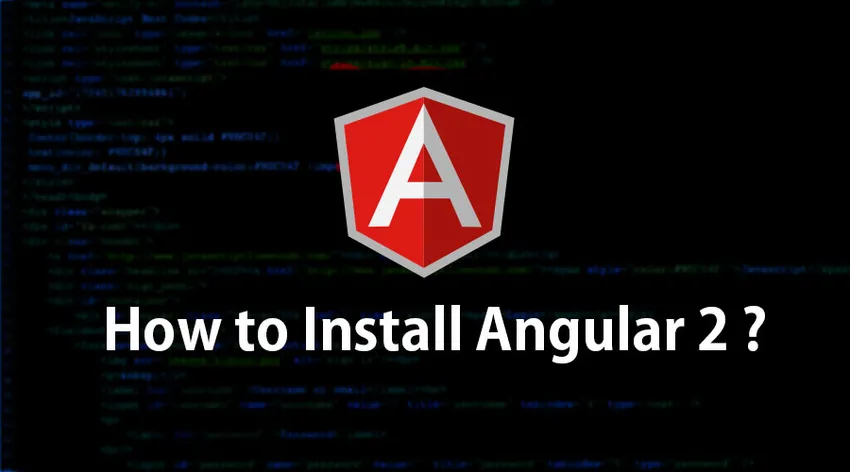
Mis on täpselt nurgeline?
Nurk on JavaScripti avatud lähtekoodiga kasutajaliidese raamistik, mis loob reageerivaid ühelehelisi rakendusi (SPA) ja selle lõid Google'i arendajad. Angular on kinnitanud laiahaardelist kontrolli avatud lähtekoodiga JavaScripti raamistikes ning seda hinnatakse arendajate ja ettevõtete seas märkimisväärselt kõrge funktsioneerimise tehnika eest. Nurga all oleva uuendusliku kliendipoolse MVW-raamistikku kasutatakse praegu mobiilirakenduste ja veebirakenduste arendamisel laialdaselt. See kirjutati trükikirjas ES6 (ECMA Script 2015) toetava standardimistoega. Microsofti välja töötatud trükikiri ja see on JavaScripti ülakomplekt. See transleerib koodi ja teisendab JavaScripti või ES5 vormingus. Typescript on tugevalt trükitud ja sellel on lubatud kirjutada OOPS-i funktsioone, näiteks klassi, liidese ja mooduli avaldusi nagu C # või Java, mis suurendavad täitmist ja vähendavad käitamisaja vigu.
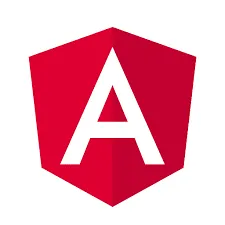
Järgnevalt on toodud nurga 2 peamised omadused
-
Komponendid -
Angular eelmine versioon oli kontrollerite tähelepanu pööranud, kuid muutis nüüd täielikult keskendumist komponentide töötamisele kontrollerite kohal. Komponendid aitavad luua rakendusi mitmeks mooduliks. See aitab rakendust teatud aja jooksul tõhusamalt hallata.
-
Moodul -
moodul on klassiga üsna identne. Moodulit kirjeldatakse üldiselt koodiplokiga, mida kasutatakse teatud üksiku ülesande täitmiseks. Nurgal on modulaarsuse võime, kus ehitatakse vaid üks rakendus, eraldades selle mitmeks mooduliks. Komponentide klassi moodulist eksportimiseks kasutatakse märksõna eksporti. Igal nurgarakendusel on konventsiooni järgi vähemalt üks nurgamoodul, mida nimetatakse rakenduse mooduliks.
Näiteks

-
Mall -
Mall on võtmeroll, mis õigustab komponendi sirvimist. Võib kuulutada, et komponendi vaade tuvastatakse malli abil. See on loodud HTML-iga, sisaldab köitmist ja käskkirja.
Näiteks
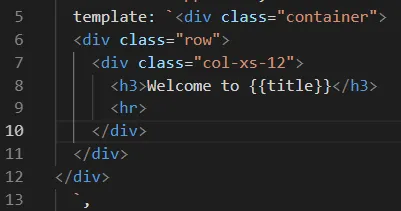
-
Metaandmed -
Klassi efektiivsuse suurendamine on eriti kasulik. Raamatus Typescript identifitseeritakse sel eesmärgil kaunistusklass. Näiteks nurgarakenduses mis tahes komponendi määramiseks kasutage klassi metaandmeid (st. @ Component Decorator).
Dekoraator on funktsioon, mis paneb klassi metaandmed, on liikmed või meetodiargumendid.
-
Andmete sidumine -
Kõige tõhusam funktsioon, andmete sidumine, on ühendav sild mudeli ja vaate vahel. See sünkroonib automaatselt. Nurk toetab nelja tüüpi köitmist - vara sidumine, sündmuste sidumine, interpoleerimine ja kahesuunaline köitmine.
-
Direktiiv -
Direktiivid on eritellimusel valmistatud HTML-i atribuudid, mis aitavad HTML-i püsima jääda. Käskkirja tegemiseks kasutatakse klassi ühendatud metaandmetes @Directive dekoraatorit. Kolm tüüpi direktiive - komponent, dekoraator ja mall.
-
Teenused -
Teenuseid kasutatakse alati, kui rakenduse erinevates moodulites on tavaliselt vaja ühte tootlikkust. Põhimõtteliselt kasutatakse seda andmete ja käitumise jagamiseks rakenduses. Teenusel puudub põhiklass. Sageli kasutatavad teenused on metsaraie teenus, andmesideteenus, massaažiteenus jne.
-
Sõltuvuse süst -
Sõltuvuse süst nurga all. Sõltuvuse süstimine (DI) on nurga 2+ põhikontseptsioon ja võimaldab klassil koguda sõltuvusi teisest klassist. Tavaliselt toimub nurga all sõltuvuse süstimine hooldusklassi süstimisega sektsiooni või mooduliklassi.
Näiteks
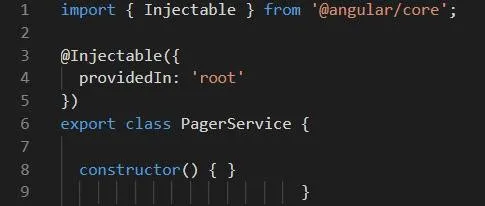
Seal on palju tekstiredaktorit, mis toetab täielikult trükikirja. Kas karbist välja või pistikprogrammiga, kaasa arvatud kõik need vastavalt allpool toodud juhistele.
- Visuaalne stuudio.
- Visuaalse stuudio kood.
- Aatom.
- Eclipse.
- WebStorm.
Visual Studio kood on parim valik, kuna see on avatud lähtekoodiga ja töötab Linuxis, Windowsis ja MacOS-is. See pakub suurepäraseid funktsioone, mis toetavad Typescripti, sealhulgas
- Automaatne lõpetamine
- IntelliSense
- Süntaksi kontrollimine
- Refaktoriseerimine
Visual Studio koodi allalaadimiseks külastage veebisaiti aadressil https://code.visualstudio.com/download.
Nurga 2 paigaldamise sammud
Nüüd on nurga 2 installimise protsessi alustamine
1. samm: nurga 2 installimiseks laadige kõigepealt pakett node.js alla saidilt https://nodejs.org/en/download/.
Installige oma süsteemi allalaaditud npm (Node Package Manager) hoidla.
- Kui kasutate Windowsi süsteemi, installige Windowsi installija.
- Kui kasutate MacOS-süsteemi, installige MacOS-i installija.
Kontrollige oma süsteemiga ühilduvaid versioone, näiteks 32- või 64-bitiseid.
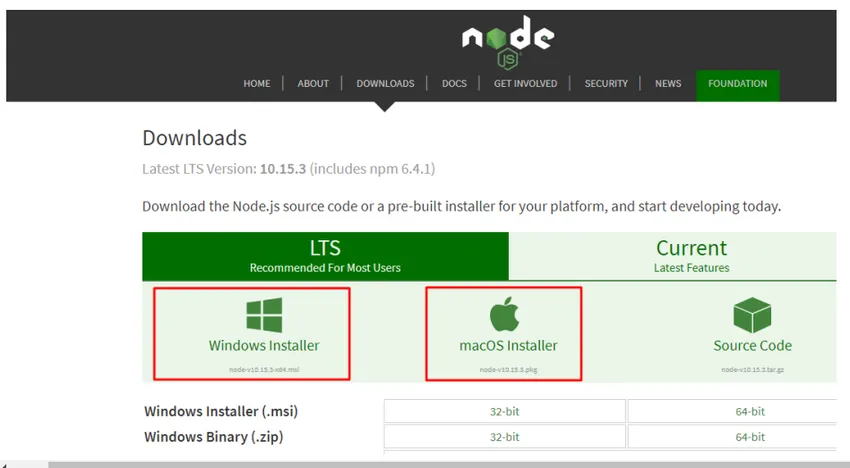
2. samm: sõlme installimine,
Nüüd tehke installija käivitamiseks topeltklõps allalaaditud sõlme-v10 15.3-x64.msi failil ja klõpsake installija ekraanil nuppu Järgmine.
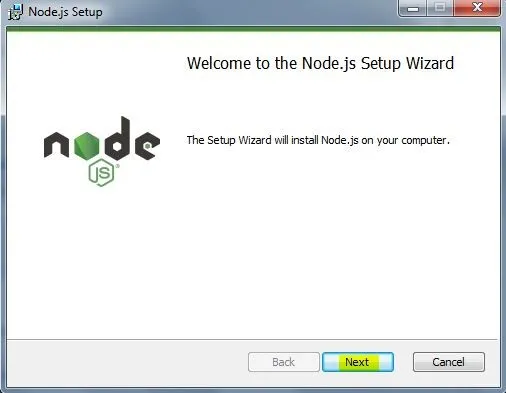
3. samm. Nüüd klõpsake märkeruutu ja nõustuge litsentsilepingu tingimustega . Seejärel klõpsake nuppu Edasi.
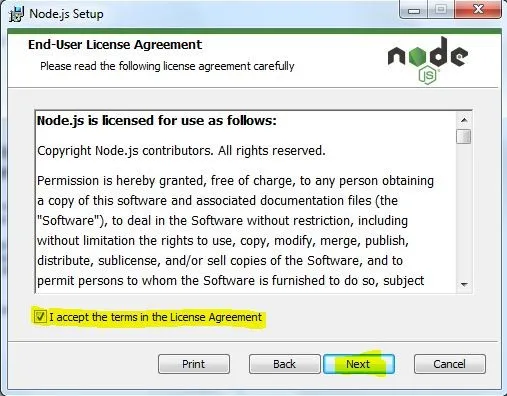
4. samm: muutke järgmisel ekraanil vajaduse korral installiteed või klõpsake nuppu Edasi.
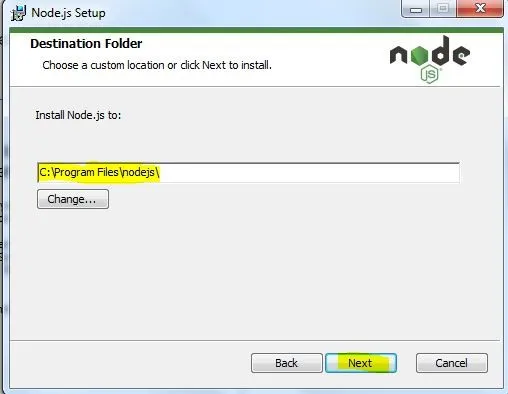
5. samm . Järgmisel funktsiooni valimise ekraanil säilitage vaikeseade ja klõpsake nuppu Edasi.
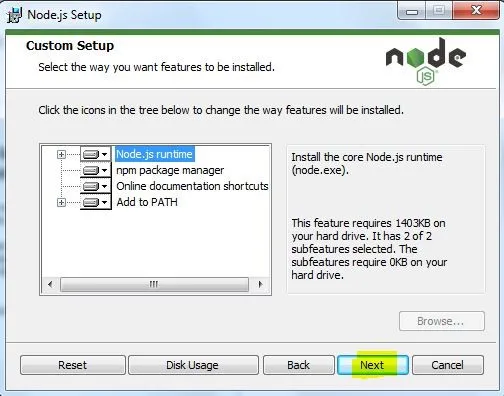
6. samm: Node.js installimiseks klõpsake nuppu Install.
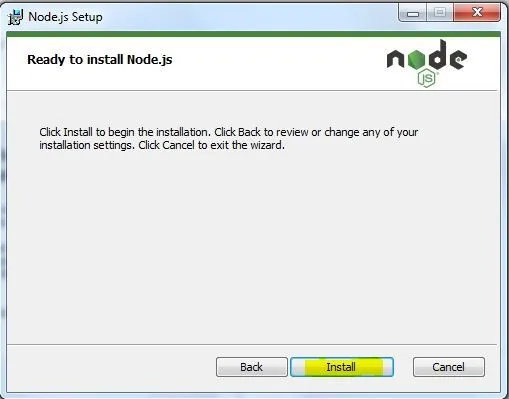
7. samm . Järgmisel ekraanil oodake, kuni installimine on lõppenud.
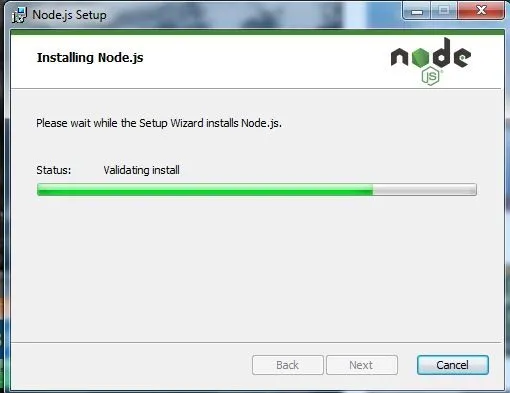
8. samm: klõpsake nüüd nuppu Valmis.
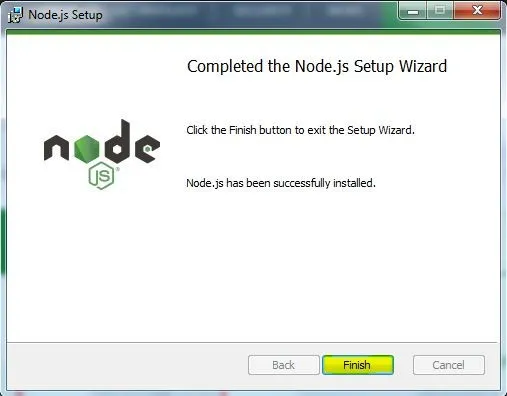
9. samm: avage oma masinas käsuviip ja tippige järgmine käsk ning kontrollige nodejsi versiooni ja npm versiooni:
c:/>node -v
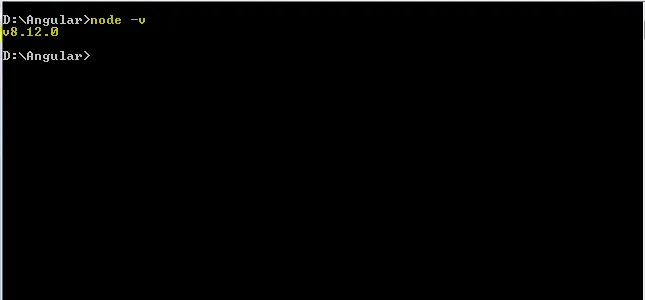
c:/>npm -v.
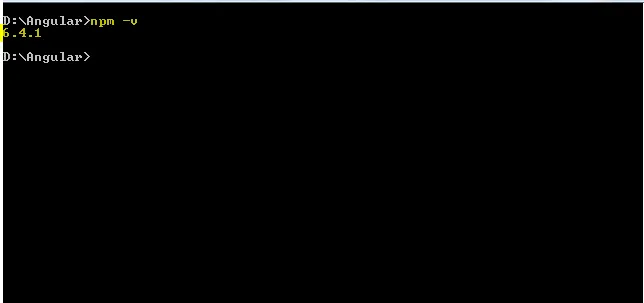
10. samm: kui installimine on lõppenud. Nurga CLI (käsuridade liides) leiate saidilt https://cli.angular.io/.
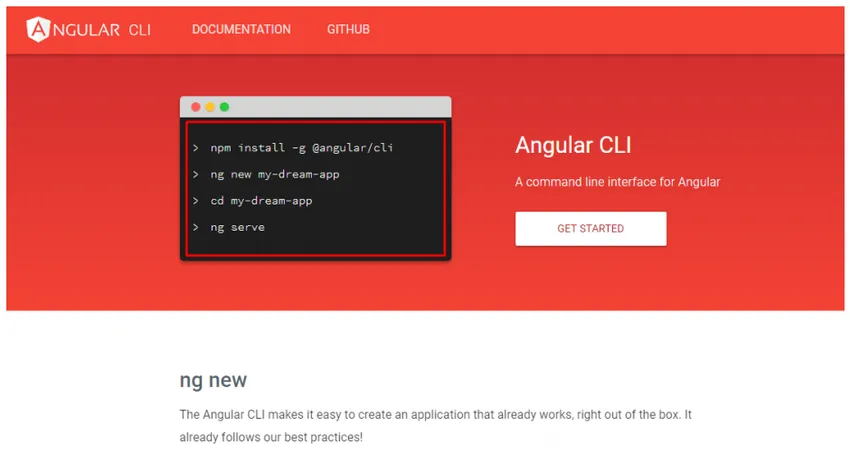
11. samm: avage oma masinas käsuviip ja tippige käsk „npm install –g @ angular / cli“ ja vajutage klahvi Enter, et installida nurk 2 CLI (käsuridade liides).
Märkus. Kui kasutate MacOS / Linuxit, pange sudo lihtsalt enne npm-i, „sudo npm install –g @ angular / cli”
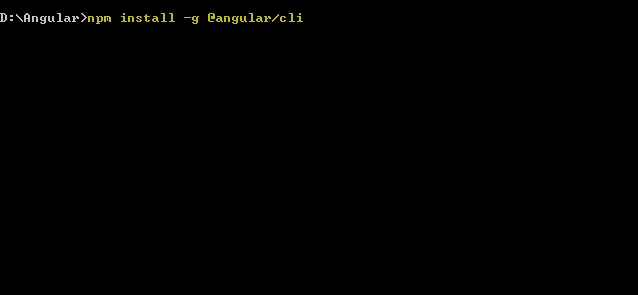
12. samm . Esimese rakenduse loomiseks tippige „uus esimene rakendus“ ja vajutage sisestusklahvi.
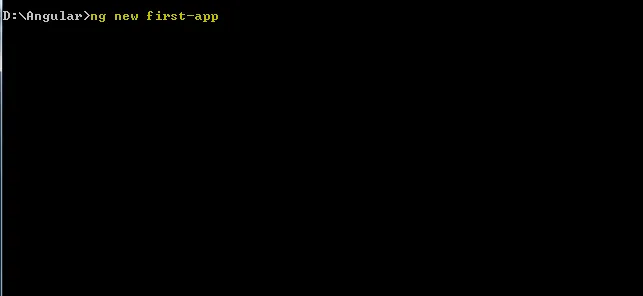
13. samm: rakenduse Angular 2 installimisel küsib nurga CLI mõne küsimuse.
- Kas soovite lisada nurgalise marsruudi? (Jah / ei) -> ei
- Millist stiililehe standardit soovite kasutada? (Kasutage nooleklahve) -> CSS
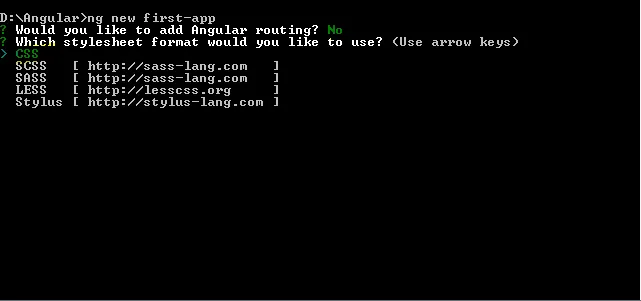

14. samm: lisage rakenduses First App kõik nurgad CLI abil
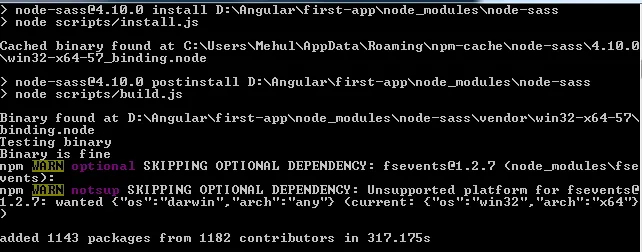
Kui olete kõik paketid installinud, tähendab see, et rakendus on kettale loodud.
15. samm: tippige käsureale käsk „ng –version“ ja nurkversiooni leidmiseks vajutage sisestusklahvi

Samm 16: Nüüd tippige käsk “cd first-app”, et pääseda rakenduse kataloogi või kausta.
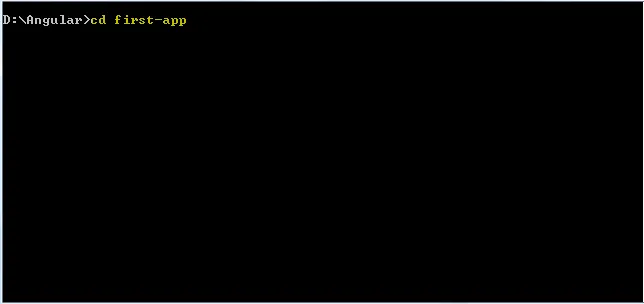
17. samm: lõpuks luuakse nurgeline rakendus „Esimene rakendus”; tippige nüüd käsk “ng serve”.
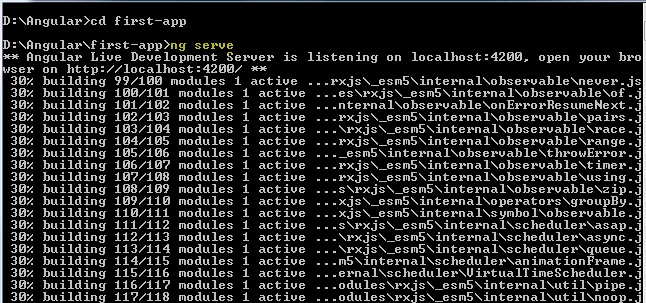
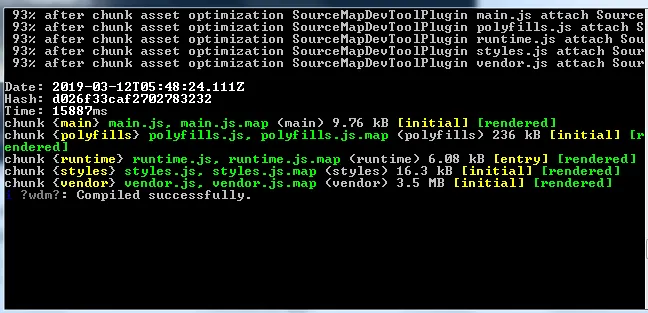
18. samm: nüüd avage brauser ja tippige aadressiribale http: // localhost: 4200 ja vajutage klahvi Enter, et brauseris käivitada rakendus Esimese rakenduse nurk.

Soovitatavad artiklid
See on olnud juhend nurga 2 installimiseks. Siin oleme arutanud nurga 2 peamisi funktsioone ja nurga 2 paigaldamise samme. Lisateabe saamiseks võite vaadata ka järgmisi artikleid -
- Nurga 2 petmisleht
- Nurga 2 intervjuu küsimused
- Nurk 2 vs Vue JS
- Nurga käsud